Windows環境でのプログラム言語「Python(パイソン)」の環境の作り方です。
1.インストーラーの入手とインストール
Pythonは単独でのダウンロード・インストールも可能です。ただ、Pythonは各種パッケージと組み合わせてナンボの言語ですので、パッケージや開発ツールをひとまとめにしたものとをインストールしてしまうのが手っ取り早いです。
それらをまとめてあるパッケージ「anaconda」をインストールします。
<入手先>
Anaconda Python/R Distribution - Anaconda
※PythonはPython2.x系とPython3.x系があり、anacondaもそれぞれに分かれています。構造は一緒ですが、文法が微妙に違う、実行結果が微妙に違うなどがあり互換性がありません。通常はPython3.x系を入れるのが良いと思います。
※2019/6/10現在、Python3.x系は上記ページでは「Python 3.7 version」となっています。
ダウンロードしたインストーラーを実行し、画面の指示に従ってインストールします。
2.環境変数の設定
anacondaのインストール中に、環境変数の設定をするかを”英語で”聞かれますが、デフォルトは環境変数の設定を「しない」なので、このままだとPythonの実行の都度、カレントディレクトリをpython.exeのインストール先にしなければならないので非常に不便です。
そこで、環境変数の設定をします。
環境変数「path」を開いて、以下のパスを通してください。(インストール先をデフォルトから変えた場合は読み替えてください)
C:Users\windowsのログインユーザー名\anaconda3
C:Users\windowsのログインユーザー名\anaconda3\Library\mingw-w64\bin
C:Users\windowsのログインユーザー名\anaconda3\Library\usr\bin
C:Users\windowsのログインユーザー名\anaconda3\Library\bin
C:Users\windowsのログインユーザー名\anaconda3\Scripts

3.動作確認
コマンドプロンプトを起動して、以下のコマンドを入れます。
(コマンド)
python -V
エラーが出ずにPythonのバージョンが帰ってくれば問題ありません。エラーになった場合は、2の環境変数の設定を確認してください。

4.必要パッケージの入手
動かしたいPythonのソースに「import~」と書いてあることがあります。これは、そのソースで必要となるパッケージを組み込む、ということですが、そもそもパッケージがpythonの環境になければエラーになります。
<例: import chainer がエラーになっている>

パッケージの追加には、conda、pipのいずれかを使いますが、迷ったらpipを使用します。(pipはPythonのパッケージ管理の仕組みです。anacondaをインストールと使えるようになっています。)
(コマンド)
>pip install ライブラリ名
(サンプル:ccxtをインストールしている例)
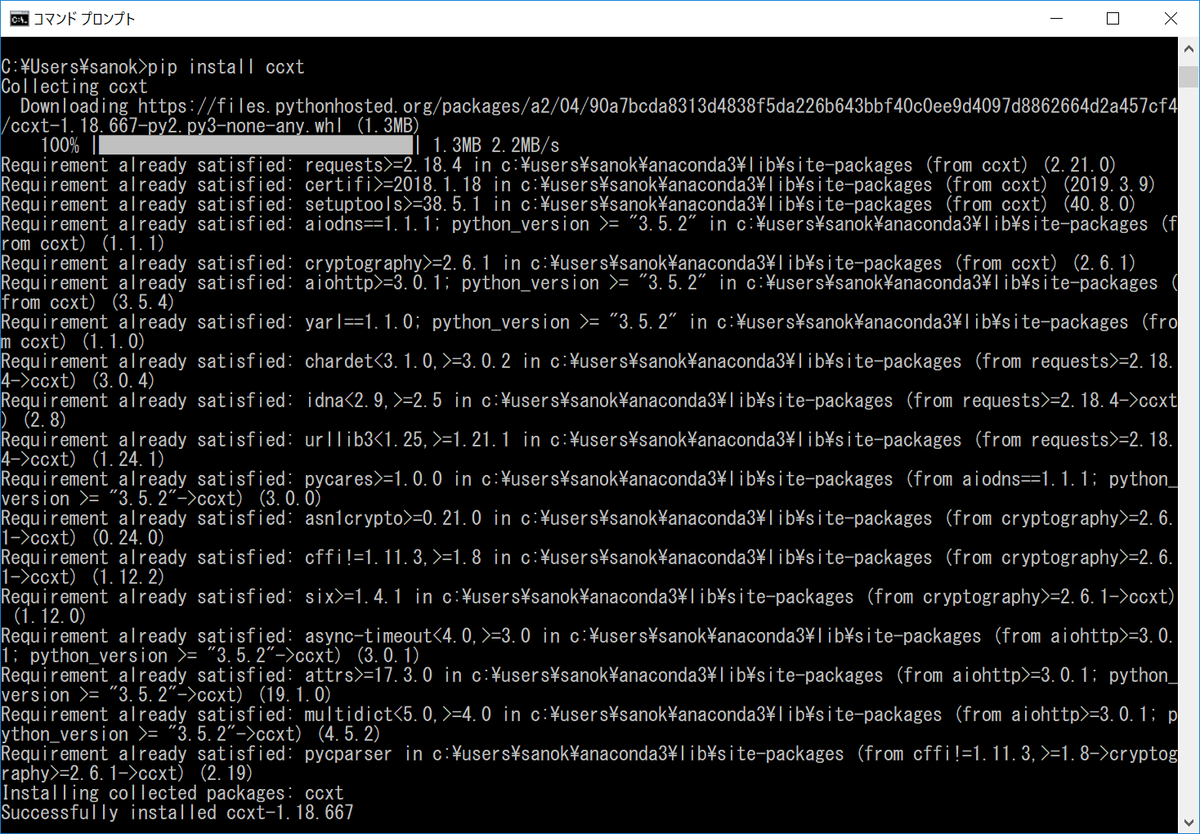
注意:プロキシ環境の場合は接続エラーになるので、SETコマンドか環境変数で先にプロキシを通してください。
もし、パッケージがすでにあるかどうかを確認したい場合は、以下のコマンドで確認ができます。
(コマンド)
>pip list
(サンプル)

以上で環境構築が完了です。お疲れさまでした。